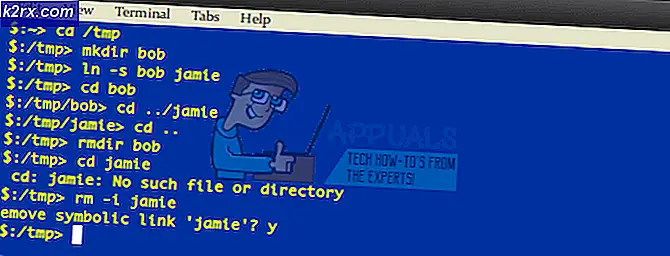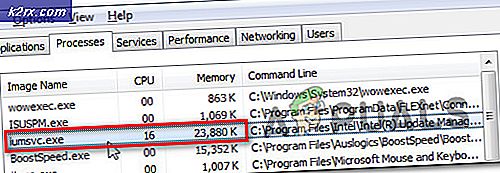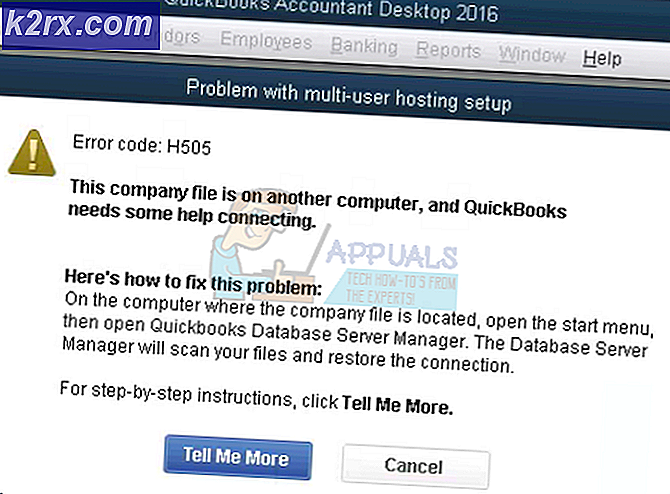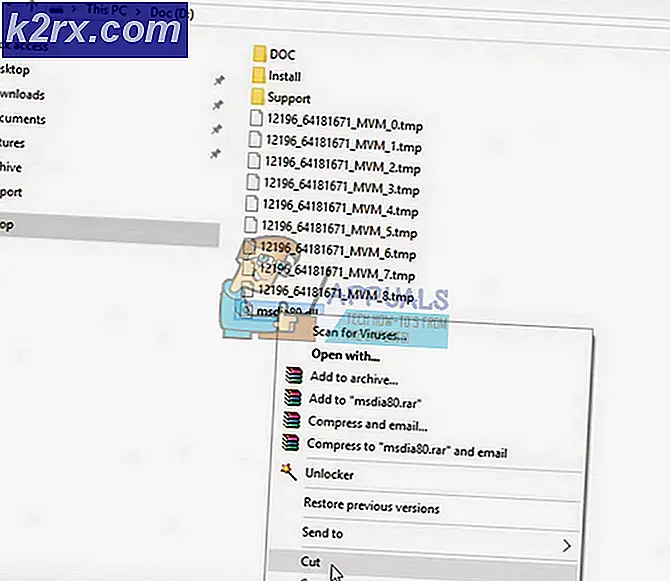Cách kiểm soát Plex bằng Alexa
Plex là một Máy chủ Đa phương tiện cho phép bạn sắp xếp video, âm thanh và ảnh từ các bộ sưu tập và dịch vụ trực tuyến của mình để cho phép trình phát truy cập và phát trực tuyến nội dung. Với việc sử dụng lệnh thoại, bạn có thể dễ dàng điều khiển Plex theo nhiều cách rảnh tay nhờ tính năng hỗ trợ Alexa. Điều này sẽ cho phép bạn tiết kiệm thời gian và giảm bớt căng thẳng khi phải sử dụng điều khiển từ xa hoặc chuột.
Do đó, cần phải kiểm soát Plex bằng Amazon Alexa. Điều này cho phép bạn bắt đầu phát các chương trình TV, nhạc và phim yêu thích trên thiết bị của mình, tất cả đều bằng cách sử dụng lệnh thoại. Ví dụ: bạn có thể thoải mái yêu cầu Alexa yêu cầu Plex phát một bộ phim bạn chọn mà không cần phải di chuyển một inch hoặc sử dụng điều khiển từ xa. Do đó, bây giờ chúng ta hãy xem qua hướng dẫn này cung cấp tất cả các bước bạn cần để bật điều khiển bằng giọng nói Alexa trên Plex.
Đáng chú ý nhất, bạn sẽ cần một thiết bị tương thích với nền tảng trợ lý giọng nói Amazon Alexa. Ngoài ra, bạn sẽ cần kỹ năng Plex từ Amazon Skill Store cũng như một loạt các ứng dụng Plex. Các tính năng này sẽ cho phép bạn dễ dàng điều khiển Plex bằng điều khiển bằng giọng nói.
Thiết bị có hỗ trợ Alexa
Những điều này liên quan đến các thiết bị tương thích với trợ lý kỹ thuật số Alexa. Đây là một điều cần thiết cho điều khiển bằng giọng nói Plex. Do đó, các thiết bị này bao gồm:
Amazon Skill Store
Ngoài ra, bạn sẽ cần kỹ năng Plex từ Amazon Skill Store. Tuy nhiên, Kỹ năng Plex chỉ có sẵn trong các Cửa hàng Kỹ năng Amazon sau:
Ứng dụng Plex được hỗ trợ
Hơn nữa, bạn sẽ cần một số ứng dụng Plex được hỗ trợ. Để sử dụng các ứng dụng với Alexa, bạn cần đảm bảo rằng chúng đã đăng nhập vào tài khoản Plex của bạn và đang hoạt động và đang chạy trên thiết bị. Các ứng dụng Plex được hỗ trợ này liên quan đến những điều sau:
Bật quyền truy cập từ xa
Bạn cần đảm bảo rằng Máy chủ Plex Media có thể truy cập được để cho phép Alexa kiểm soát nó. Do đó, bạn sẽ phải kích hoạt quyền truy cập từ xa cho máy chủ để đạt được điều này. Hãy chắc chắn làm theo các bước dưới đây:
- Đi đến Ứng dụng web Plex để truy cập Máy chủ Plex.
- Bấm vào Cài đặt ở đầu màn hình.
- Chọn Truy cập từ xa tùy chọn từ thanh bên.
- Bây giờ, hãy nhấp vào Bật quyền truy cập từ xa.
Sau khi quyền truy cập từ xa được bật, giờ đây bạn có thể tận hưởng trải nghiệm hàng đầu với dịch vụ điều khiển bằng giọng nói Amazon Alexa.
Liên kết Plex với Alexa
Để có thể điều khiển Plex bằng trợ lý kỹ thuật số Alexa, bạn cần bật Kỹ năng Plex trong dịch vụ điều khiển bằng giọng nói Alexa của Amazon. Để đạt được điều này, bạn sẽ yêu cầu ứng dụng Alexa cho thiết bị di động của mình hoặc ứng dụng web Alexa cho phép bạn đăng nhập và thực hiện cài đặt. Với những điều này, bạn sẽ có thể liên kết tài khoản Plex với Alexa.
Ứng dụng Amazon Alexa có sẵn cho cả thiết bị iOS và Android. Do đó, bạn có thể tải xuống và cài đặt ứng dụng từ Google Play Store hoặc App Store. Để tải xuống ứng dụng Amazon Alexa, hãy làm theo các bước dưới đây.
Đối với người dùng iOS:
- Trong thiết bị iOS của bạn, hãy chuyển đến Cửa hàng ứng dụng.
- Tìm kiếm Amazon Alexa ứng dụng trên thanh tìm kiếm.
- Bấm vào Được để cài đặt ứng dụng vào thiết bị của bạn.
Đối với người dùng Android:
- Đi đến Cửa hàng Google Play trên thiết bị Android của bạn.
- Nhấn vào tab tìm kiếm và tìm kiếm Amazon Alexa ứng dụng.
- Gõ vào Tải về.
Bây giờ, để kích hoạt Kỹ năng Plex, bạn sẽ phải làm theo các bước như được nêu bên dưới:
- Mở Ứng dụng Amazon Alexa trên thiết bị di động của bạn hoặc Ứng dụng web Alexa.
- Bấm vào biểu tượng menu ở góc trên cùng bên trái của màn hình.
- Chọn Kỹ năng & Trò chơi tùy chọn ở menu thanh bên.
- Tìm kiếm cho Plex trong thanh tìm kiếm và chọn Kỹ năng Plex từ các kết quả.
- Bấm vào Kích hoạt Bạn sẽ phải đăng nhập để xác thực tài khoản Plex của mình.
6. Cuối cùng, nhấp vào Ủy quyền nút liên kết của bạn Tài khoản Plex đến Kỹ năng Alexa.
Chọn Máy chủ Phương tiện để Sử dụng
Bây giờ bạn đã liên kết thành công tài khoản Plex của mình với kỹ năng Alexa, bây giờ bạn có thể đặt máy chủ phương tiện để sử dụng bằng cách cho kỹ năng Plex biết Máy chủ Plex Media sẽ sử dụng. Tất cả những gì bạn phải làm là ra lệnh bằng giọng nói Alexa để giao tiếp với Plex. Ví dụ, bạn có thể nói; Yêu cầu Plex thay đổi máy chủ của tôi. Thao tác này sẽ cung cấp cho bạn danh sách các máy chủ được liên kết với tài khoản Plex của bạn, từ đó bạn sẽ chọn máy chủ mong muốn và nó sẽ được đặt làm máy chủ mặc định của bạn.
Tuy nhiên, nếu chỉ có một Plex Media Server khả dụng, Alexa sẽ nhận ra rằng chỉ có một máy chủ, do đó, nó sẽ tự động đặt nó làm máy chủ mặc định. Mặt khác, bạn cũng có thể yêu cầu Alexa thay đổi trực tiếp Máy chủ Plex Media bằng cách sử dụng tên của máy chủ. Ví dụ, bạn có thể nói, Yêu cầu Plex thay đổi máy chủ của tôi thành Eccentric.
Chọn Plex Player để sử dụng
Tiếp theo, bạn sẽ phải chọn Plex Player để sử dụng. Đây là bước cuối cùng để chuẩn bị kiểm soát Plex với Amazon Alexa. Plex Player được chọn sẽ được đặt thành mặc định và để thực hiện điều này, bạn cần ra lệnh bằng giọng nói cho Alexa yêu cầu Plex thay đổi máy nghe nhạc của tôi.
Thao tác này sẽ cung cấp cho bạn danh sách tất cả các trình phát có sẵn mà từ đó bạn có thể chọn người chơi mà bạn muốn đặt thành mặc định. Vì vậy, nếu bạn biết tên của người chơi mà bạn chọn, bạn có thể nói, Alexa, yêu cầu Plex thay đổi đầu phát của tôi thành Android TV. Lưu ý rằng, bạn có thể thay đổi trình phát mặc định bất kỳ lúc nào.
Bây giờ, sau các bước trên, bạn sẽ có một vị trí tốt để dễ dàng điều khiển Plex với điều khiển bằng giọng nói Alexa. Giờ đây, bạn có thể tận hưởng sự thoải mái và trải nghiệm tuyệt vời khi tích hợp Plex với Amazon Alexa. ngoài ra, bạn có thể tận dụng nó nhiều hơn bằng cách tương tác với Alexa thông qua lệnh thoại.
Lệnh thoại trên Plex
Với Kỹ năng Plex Alexa được bật, bạn có thể dễ dàng điều khiển Plex bằng một số lệnh thoại. Trước khi nói một lệnh, bạn phải bắt đầu bằng “Alexa, hỏi Plex…” hoặc “Alexa, nói với Plex…” sau đó là lệnh bạn muốn sử dụng. Có rất nhiều lệnh thoại được sử dụng và dưới đây là một số ví dụ về lệnh thoại mà chúng tôi cung cấp cho bạn.
Đối với điều khiển của người chơi
Yêu cầu Plex phát / tạm dừng / tiếp tục / dừng / tiếp theo / trước đó
Đối với nội dung cụ thể
Yêu cầu Plex phát / bắt đầu (Tên phim / chương trình)
Hỏi Plex mà tôi muốn xem (Tên phim)
Đối với nội dung được đề xuất
Hỏi Plex, bạn có thể cho tôi một gợi ý / đề xuất không
Hỏi Plex có gì tốt?